在现代办公环境中,共享打印机已经成为常见的需求。HP打印机作为一种流行的打印设备,也可以被设置为共享打印机,方便多人使用。本文将详细介绍如何设置以HP打印机进行共享,帮助读者轻松实现打印资源的共享和管理。
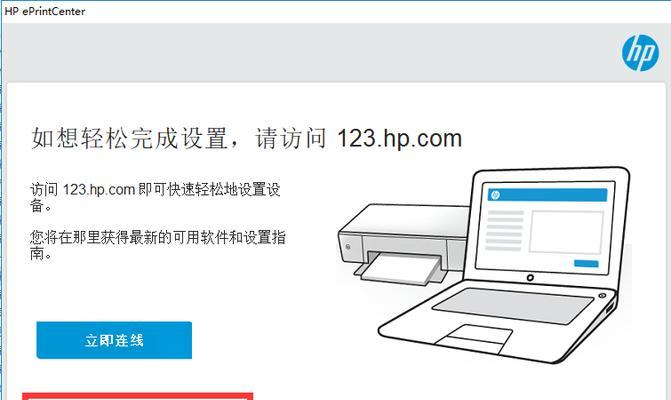
1.确认网络环境
在设置HP打印机进行共享之前,首先需要确认网络环境是否正常,并确保所有计算机都能够连接到同一个局域网中。
2.安装HP打印机驱动程序
在共享HP打印机之前,确保每台计算机都已经安装了适用于该型号打印机的驱动程序,并且驱动程序是最新版本。
3.打开打印机共享选项
在主机计算机上,打开控制面板并找到“设备和打印机”选项,右键点击HP打印机图标,并选择“属性”。在属性窗口中,找到“共享”选项,并勾选“共享此打印机”复选框。
4.配置共享权限
点击“共享”选项后,进入共享设置界面,在这里可以设置共享名称和共享权限。建议设置一个简单易记的共享名称,并根据需要选择具体的共享权限。
5.连接到共享打印机
在其他计算机上,打开控制面板并找到“设备和打印机”选项。点击“添加打印机”按钮,在弹出的向导中选择“添加网络、蓝牙或无线打印机”,然后按照提示进行操作,连接到共享的HP打印机。
6.测试打印功能
在连接到共享打印机后,可以选择一份测试文件进行打印,以确保共享设置正确并且打印功能正常。
7.打印队列管理
在共享HP打印机的过程中,可能会遇到多个用户同时发送打印任务的情况。了解如何管理和监控打印队列,以及如何处理打印错误和延迟非常重要。
8.设置打印优先级
如果有多台打印机可供选择,可以设置打印优先级以便更好地管理打印任务。在共享设置中,可以设置每台计算机对应的打印机优先级。
9.安全性考虑
在共享HP打印机的过程中,需要考虑安全性问题。确保只有授权用户可以访问共享打印机,并设置适当的权限和密码保护。
10.远程管理选项
对于需要远程管理共享打印机的情况,可以考虑使用HP打印机提供的远程管理工具,方便进行设置和维护。
11.更新驱动程序和固件
定期检查并更新HP打印机的驱动程序和固件是保持打印机共享稳定和性能优化的重要步骤。
12.预防和解决常见问题
在使用共享打印机时,可能会遇到一些常见问题,如打印机离线、无法连接等。了解并掌握常见问题的解决方法可以帮助快速恢复正常使用。
13.备份和恢复共享设置
为了防止共享设置丢失或被意外更改,定期进行备份并学习如何恢复共享设置是必要的。
14.提供培训和支持
如果在组织或团队中推广HP打印机共享,提供适当的培训和支持是确保用户顺利使用的关键。
15.持续优化和改进
打印环境是一个不断变化和发展的领域,持续优化和改进共享打印设置可以提高效率和用户体验。
通过本文的指导,读者可以轻松了解和设置以HP打印机进行共享的步骤和技巧。合理地共享打印资源,不仅可以提高工作效率,还能降低成本。为了确保共享设置稳定和安全,定期维护和更新也是必不可少的。希望读者能够根据这些方法和建议,成功设置并管理以HP打印机进行共享。
如何设置以HP打印机共享
在办公环境中,经常会遇到多台电脑需要连接到同一台打印机的情况。HP打印机作为一种常见的打印设备,提供了共享功能,可以让多台电脑同时使用一台打印机。本文将介绍如何设置和使用HP打印机共享,以提高工作效率。
1.确认网络连接
-检查打印机和电脑是否连接到同一局域网。
-确保打印机和电脑的网络设置正确,并能够相互通信。
2.安装HP打印机驱动程序
-下载并安装适用于您的HP打印机的最新驱动程序。
-在驱动程序安装过程中,按照提示完成安装步骤。
3.打开共享设置
-打开控制面板,选择“设备和打印机”。
-右键点击您的HP打印机,并选择“属性”。
-在属性窗口中,选择“共享”选项卡。
4.启用共享功能
-在共享选项卡中,勾选“共享此打印机”选项。
-可以选择一个共享名称,便于其他电脑连接。
5.设置访问权限
-点击“权限”按钮,设置其他电脑的访问权限。
-可以选择允许所有人访问,或者指定某些用户或用户组。
6.连接共享打印机
-在其他电脑上,打开“设备和打印机”界面。
-点击“添加打印机”按钮,选择“添加网络、蓝牙或无线打印机”选项。
-在搜索中找到共享的HP打印机,并完成添加过程。
7.测试打印功能
-在其他电脑上,选择共享的HP打印机为默认打印机。
-打开一个文档或图片,进行测试打印。
8.处理共享打印机的问题
-如果遇到共享打印机无法连接的问题,可以尝试重启打印机和电脑。
-检查网络连接是否正常,确保所有设备处于同一网络环境中。
9.管理共享权限
-如果需要更改共享权限,可以返回到属性窗口的共享选项卡中进行设置。
10.安全性考虑
-在共享打印机时,要注意保护网络安全。
-设置强密码,限制访问权限,定期更新防病毒软件等。
11.共享打印机的优势
-共享打印机可以节省成本,多台电脑共享一台设备,提高办公效率。
-方便多人共同使用,避免了每个人都需要拥有一立的打印机。
12.共享打印机的劣势
-可能会出现打印排队等待的情况,特别是在高峰期。
-对于大量打印任务,可能会影响打印速度和效果。
13.共享打印机的应用场景
-公司办公室、学校教室、家庭多台电脑等需要共享打印机的场景。
14.常见问题解决方法
-如果出现打印机共享失败,可以尝试重新设置共享,检查网络连接是否正常。
-在遇到无法连接共享打印机的情况下,可以尝试重启相关设备。
15.
通过本文的步骤,我们可以轻松地设置和使用HP打印机共享。这不仅可以提高办公效率,还能节约成本。无论是在公司、学校还是家庭,共享打印机都是一个方便实用的解决方案。记得要保护好网络安全,确保共享打印机的正常使用。
标签: #打印机









